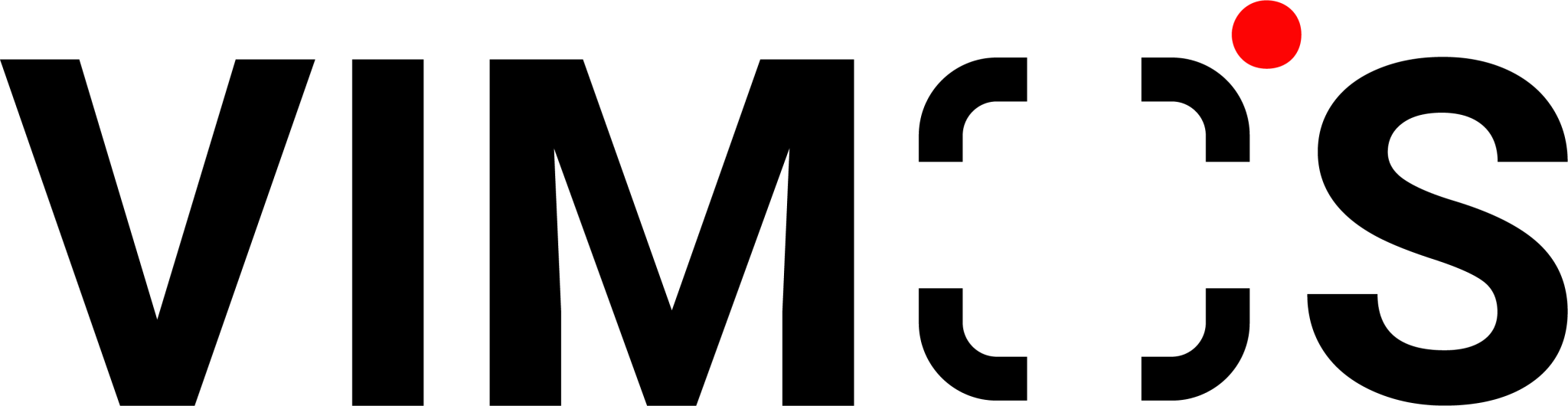【1】什么是 WhatsApp Broadcast 广播列表?
WhatsApp 广播消息,即是群发讯息,可以同时向多位联络人传送讯息。 用户可以设定广播列表或广播群组,然后一键即可发送大量信息。 广播列表一般为用户已保存的信息收件人列表,你可时常对此列表传送广播讯息,无需每次重新选择同样的收件人。
不少电商、网店都会将 WhatsApp 设定成主要的客户通讯软件,用来增加企业与顾客之间的互动、做好顾客关系管理。 当网店要在 WhatsApp 内传递信息给顾客时,最方便的方式就是通过 WhatsApp 大量发送讯息,一次传给多人,在最短的时间内向最多的客户发布重要内容。
【2】WhatsApp 群组与 WhatsApp 广播的分别
WhatsApp 广播列表是一对多的通讯方式,与群组对话不同。 虽然两者都可用作推广用途,效果却很不一样。
在 WhatsApp 广播 内用户建立的广播群组或广播列表只有本人可见,广播信息的接收者不会得知他们被加入了一个广播群组。 对方回复你的讯息后,你们就会在个人聊天室内继续对话,而不是在广播群组内沟通。 因此广播群组内只会有用户本人发送的信息,而不会接收对方的信息。
而 WhatsApp 群组 就是多人参与的对话,群组内的人员可以看到群组内所有人的联络资讯、自由参与讨论。对销售人员来说,这样的对话方式会令顾客提供的资讯变得比较杂乱,难以整理。不过 WhatsApp 群组现在有新功能可以允许管理员单向发布讯息,而其他群组成员无法回应,就像告示板一样,方便学校与家长、社区活动、非牟利组织的日常讯息发布,防止重要信息被人洗版。
【3】如何在 个人版Whatsapp 个人/ Business 商业帐号上使用广播列表
当你需要发送私人信息给你的手机联系人、顾客,但不希望对方知道你向大量联络人发送相同的一条信息,就最适合用 WhatsApp 广播了。 Whatsapp 广播也可以同时用来做营销,借助 Broadcast List 进行多人大量发送网店的信息产品、服务信息等。
而在不同类型的手机上创建 Broadcast list 和大量发送的操作稍微不一样,下面会仔细介绍在 iPhone 和 Andriod 手机上创建广播列表的步骤。
(1)iPhone 手机通过 Broadcast List 发送信息
- 打开 iPhone 上的 Whatsapp,并点选 Chats (对话)。
- 在 Chats 页面的上方点击 Broadcast Lists (广播列表)。
- 在 Broadcast Lists 页面的底部,点击 New List (新列表)。
- 在下一张页面上点选你需要新增到 Broadcast List 的联系人。 必须点击超过1位联系人。 完成后,在右上角点击 Create (创建)。
- 回到 Chats 页面,并点击上方的 Broadcast Lists。
- 点击新建的 Broadcast list 右边的 i 符号,到下一页中输入 Broadcast List 的新名称。
- 回到罗列你所有的 Broadcast List 的页面上,点开新建的 Broadcast list。 在对话框中输入信息并发给 Broadcast List 联系人。
(2)Android 手机通过 Broadcast List 发送信息
- 打开 Whatsapp 的 Chats 页面,点开左上角的 Settings (3个竖着圆点图案),并点击下拉菜单中的 New broadcast。
- 在下一张页面选中所有你需要新增到 Broadcast List 的联系人。 必须点击超过1位联系人。 选好联系人后,点击绿色勾号将联系人新增到 Broadcast List。
- 在下一张 Chats (对话) 页面中输入你要发送的信息,并发送。
【4】在WhatsApp Business 广播的限制
虽然免费的 WhatsApp 广播功能方便易用,只要添加联络人入广播列表,就可以一次性同时将消息发送给多个联络人。 然而普通 WhatsApp Business 的广播功能也有一些限制,例如:
- WhatsApp 广播消息的传送对象必须事先将你的手机号码储存进他们的通讯录,才会收到你的 WhatsApp 广播讯息。 因此在发送 WhatsApp 广播前要先确认对方已将你加入通讯录。
- 每个 Broadcast List 的人数上限是 256人。
- 无法为每个联系人发送个性化信息,例如在信息中插入联系人的名字。
延伸阅读:推销广播被限制? 注意 WhatsApp Business 广播的陷阱
【5】使用 VIMOS 进行 WhatsApp API 广播
WhatsApp Business 发送广播有诸多限制不便,因此很多网店都会考虑使用 WhatsApp API 向更多没有储存公司电话号码的联络人发送广播。
对于一家使用 WhatsApp Business App 经营良好的本地/小型企业,你可能会拥有 100-200 名认识的客户,而他们的联系人中也大多保存了你的 WhatsApp Business 号码, 能够收到你发送的广播信息。
然而对于拥有 200 多个客户的成熟的中型或大型企业,使用常规 WhatsApp Business 应用程序的 WhatsApp 广播或许未必能满足你的业务需求,此时就需要升级至 WhatsApp Business API 增强与客户的沟通。
如果你还不太清楚怎么使用 WhatsApp API 预约 VIMOS 的咨询环节,VIMOS 将有专人助你申请 WhatsApp API,从而享受以下的 API 广播特权 :
(1)向未保存公司号码的联系人发送广播
挑选适用的联络人标签或汇入全新联络人,以建立WhatsApp广播名单,一键主动向目标客群发出个性化促销讯息。 透过WhatsApp 传送批量广播讯息,加上不同标签整理和分类你和顾客的对话。
(2)每天可以向至少 1000 个联系人广播
正常情况下,WhatsApp Business API 账户每日能向1000位不同顾客进行对话。 系统会根据你发送的信息的数量和质量,自动将你升到更高级别,并允许向更多联系人发送讯息。
(3)不用担心被封号
为了确保优质的用户体验, WhatsApp API 只接受使用经批准的模板信息向顾客发起聊天对话。 因为模板信息前需要先向 WhatsApp 申请批核,有官方背书将降低被封号的风险、不用担心发送不合规范的信息给客户。
(4)支持多人登入回覆客户
无需依赖单一销售人员回复顾客讯息,支持多名成员同时处理查询提升效率;对话内容实时于云端备份,可随时登入 VIMOS 网站及 App 访问对话,方便团队管理。
(5)使用模板消息发送个性化消息(使用变量 {{1}} {{2}})
连接了 WhatsApp Business API 后,便可以默认不同模板消息 (Template Message)开启与客人的对话,更支持讯息图片、按钮及多种文件类型。 可以配合关键字自动回复模版,处理重复提问。 发送的信息提供按钮,客人能直接点击触发「自动回复」,完成自动查询流程,通过对话方式推销。
你可以按下图中的变量格式({{1}}/{{2}}),将括号内的内容作为变量,以方便日常使用时读取数据或人手更改,例如在不同的节日有不同的促销优惠。 亦可以加入最多个3个按钮以方便客人快速回复,或加入 URL Link 以便接收者一链转跳到网站选购心仪货品。
延伸阅读:WhatsApp 教学:不加联络人传送讯息 利用 WhatsApp Link 提升广告成效
【6】VIMOS 发送广播快速示范
网店如果想要将 WhatsApp 广播消息发送到你的联系人列表,首先要注册一个 VIMOS账户。 这里将会简单示范 VIMOS 用户可以如何在 WhatsApp 上发送广播消息!
设定新广播
- 在 VIMOS 仪表板上,导航到 [ 广播 ] 选项卡。 界面展示的内容有:广播名字,广播时间,成功人数,失败人数,已读人数,回复人数以及操作。
- 点击右上角的 [ 新广播 ] 按钮。
- 添加广播名称,选择模板,发送渠道,需要发送的联络组,并选择要发送消息的日期以及时间。
- 点击 [ 确认 ],完成广播设置。 出现新广播的信息,核对信息无误之后点击 [ 提交 ],广播就会按照设定时间发送给联络人群组。
- 回到广播界面,查看广播生成状态。 广播信息生成状态:
想了解更多关于 WhatsApp 广播或是升级个人/商业 WhatsApp 帐号至 API 帐号的信息? 立刻预约VIMOS产品示范,完成示范后,即可享7日免费试用! 选用年费计划更可享 8 折优惠!